
INHOUDSOPGAWE:
- Outeur John Day [email protected].
- Public 2024-01-30 07:24.
- Laas verander 2025-01-23 12:53.





Hierdie ou en ongewone telefoon sonder telefoon help nou om welstand en produktiwiteit saam te bestaan in die tuiskantoor! Onder die vintage sierrooster verlig 'n neopixelring sy 24 LED's in volgorde vir 'n uur, en skakel oor na 'n opvallende reënboogskerm as dit tyd is om 'n blaaskans te neem. Ignoreer die reënboog en die LED-ring begin rooi flikker, vergesel van 'n subtiele maar onwetende piep van die oorspronklike gonser-eenheid van die telefoon.
Om die piep te kanselleer of die timer op enige tyd terug te stel, hoef ek net op die telefoonknoppie te druk of die telefoon kort op te lig - albei dwing my om op te staan en deur die kamer te loop. Ek kan net sowel my bene rek, 'n koffie drink … jy sien hoe dit werk.
Die hele ding word aangedryf deur 'n mooi ou Raspberry Pi 2, met die oorspronklike skakelaars en die gonser van die telefoon langs die neopixelring.
Dit word aangedryf deur 'n USB -hub op my werkskootrekenaar, en word outomaties aangeskakel as ek soggens begin, so daar is niks anders om te doen as om die timer terug te stel as ek 'n blaaskans neem nie.
As u nie die ingeslote YouTube -video kan sien nie, is dit op
Voorrade
Framboos Pi 2
NeoPixel -ring (24 LED in hierdie geval)
1x Wit LED vir die lamphouer
Springkabels
Vintage telefoon
Stap 1: Inspirasie



Nadat ek 'n maand lank na die vreemde ou telefoon in die hoek van my kantoor gestaar het, het ek gedink dis tyd dat dit eintlik iets doen. Ek wou nie te veel tyd of geld daaraan bestee nie, so ek het besluit om slegs die dele wat ek in die werkswinkel gehad het, as 'n uitdaging te gebruik.
Ek het byna twee jaar gelede die telefoon by 'n straat -antiekbeurs opgetel, maar ek kon nooit die doel daarvan agterkom nie; dit het 'n rooster in plaas van 'n draaiknop, maar geen luidspreker binne nie - dit was vermoedelik van 'n plaaslike lugmagbasis, was 'n interkom of 'n verlenging van een of ander aard.
Ek het besluit om dit te kombineer met 'n Kitronik Zip Halo LED -ring - dit was net die regte grootte en het ook meer as 'n jaar lank by die werkswinkel gespook, ongebruik. Dit was ongebruik, want tegnies is dit vir die bbc micro: bit, maar nadat ek uiteindelik 'n doel daarvoor gevind het, het ek besef dat dit net 'n aangepaste neopixelring is en kan beheer word soos enige ander strook WS2812B RGB LED's.
Stap 2: Push to Break



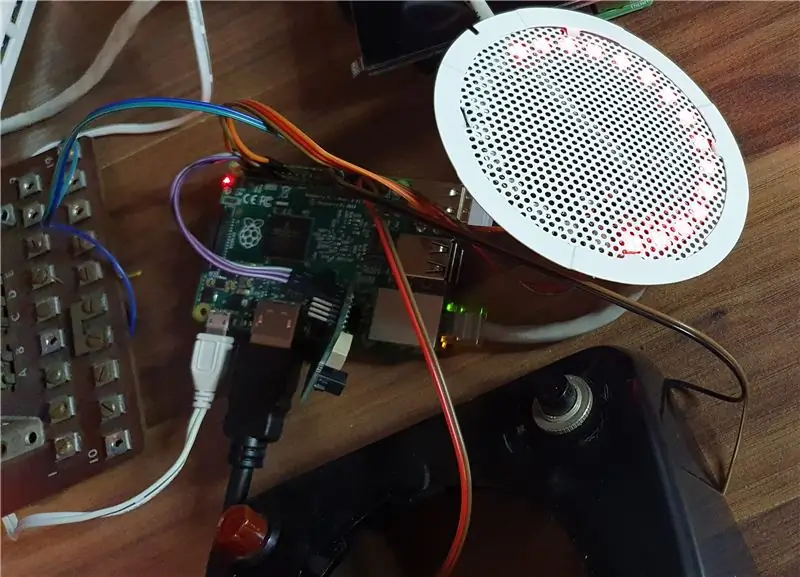
Na 'n vinnige demontage en opknapping, was die telefoononderdele baie meer toeganklik, en ek wou hulle verbind met die Raspberry Pi.
Die oorspronklike knoppie was die maklikste; dit was 'n vroeë mikroskakelaar met skroefaansluitings, sodat dit maklik met 'n paar vroulike springkabels verbind kon word. Die klein rooi lampie was 'n bietjie lastiger, maar die gloeilamp moes net met 'n wit LED vervang word, anders is die houer ongeskonde, weer aan die kabels van die trui gekoppel.
Vervolgens wou ek die telefoon se telefoon oplig om die tydteller te herstel, en met 'n multi-meter op 'weerstand' het ek begin om verskillende kombinasies van die oorspronklike skroefverbindings op die telefoon te toets, en uiteindelik oor 'n paar terminale gestruikel. sou direk met die ontvanger skakelaar verbind word.
Ek was 'n bietjie onseker oor die gonser, want dit was gemerk "12v" - ek het dit oorweeg om 'n klein relaibord en 'n 9v -battery te gebruik, maar toe ek dit getoets het, het ek besef dat dit baie goed sou piep by 3v, so ek het dit direk met die kabels verbind.
Stap 3: Bedrading en Pi -opstelling



Ek het redelik lang springkabels op al die skakelaars gebruik, sodat die montering nie te moeilik was nie. Ek het eers die Raspberry Pi-bord vasgemaak met 'n paar kleefboute (3m kabelbinders met klein boute wat daardeur geboor is) en toe die stukke een vir een aan die GPIO vasgemaak.
Afgesien van die NeoPixel -ring, wat tot 5v, GND en GPIO18 bedraad is, is die komponente soos volg opgestel:
GPIO12 (invoer) - Oorspronklike knoppie GPIO16 (ingang) - Skakelaar vir ontvanger van die selfoon GPIO14 (uitgang) - Oorspronklike gonser GPIO26 (uitgang) - LED vir lamp
Om die Pi met die NeoPixel -ring te laat werk, het ek eers sagteware geïnstalleer vir 'n bord gebaseer op dieselfde soort LED's (The Unicorn HAT):
krul -sS https://get.pimoroni.com/unicornhat | bash
Hierdie opsetskripsie het die meeste harde werk gedoen, en ek beveel aan dat u dit probeer, as u WS2812B LED's moet beheer, kom daar 'n paar goeie voorbeelde. Afhangende van die aantal LED's in u strook/ring, moet u moontlik wysig …
sudo nano /usr/local/lib/python3.7/dist-packages/unicornhat.py
… aangesien dit die aantal LED's wat die sagteware verwag, sal beheer (ek is redelik seker).
Nadat ek die basiese beginsels laat werk het, het ek 'n Python -script saamgestel wat die LED's en die gonser sou beheer, geïntegreer met die twee skakelaars. Dit het 'n bietjie proef en fout geneem, maar die script wat ek gebruik het, is beskikbaar op GitHub - dit kan maklik aangepas word om verskillende insette en uitsette te gebruik. Dit werk, maar dit is nie perfek nie!
Die laaste deel van die opstelling was om die script by die aanvang te laat loop, so ek het dit gewysig …
sudo nano/etc/xdg/lxsession/LXDE-pi/autostart
… voeg die reël by …
sudo python3 /home/pi/timer.py &
.. aan die einde van die lêer, stoor en herlaai.
Die laaste deel van die vergadering was net om die twee helftes van die telefoonkassie bymekaar te sit - gerieflik vasgemaak deur die oorspronklike boute.
Stap 4: Neem 'n blaaskans



Ek hou nou regtig van hierdie telefoon, dit sit rustig in die hoek van die kantoor, lyk mooi, het een werk (dwing my om af en toe te beweeg) en doen dit goed. Dit was lekker en vinnig om te bou, maar baie moeilik om te fotografeer - die LED's is baie helderder en lewendiger as op die foto's!
Ek het altyd 'n paar dae per week van die huis af gewerk, en in normale tye was dit 'n geleentheid om langer ure aaneen te werk en meer werk te doen sonder afleiding.
Dit is egter nie 'n volhoubare werkswyse as u elke dag WFH is nie, maar in 'n langafstandsituasie soos hierdie is dit so belangrik om die klein gemaklike pouses te neem, ter wille van (in my geval veral) u onderrug en u geestesgesondheid.
Dankie dat u gelees het, bly veilig en neem die rustyd tuiswerkers!
My ander Old Tech, New Spec -projekte is almal op Instructables op
Meer besonderhede is op die webwerf by https://bit.ly/OldTechNewSpec. en ek is op Twitter @OldTechNewSpec.
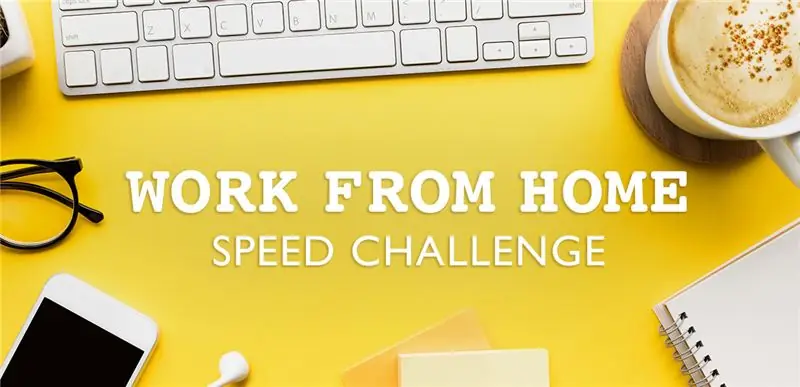
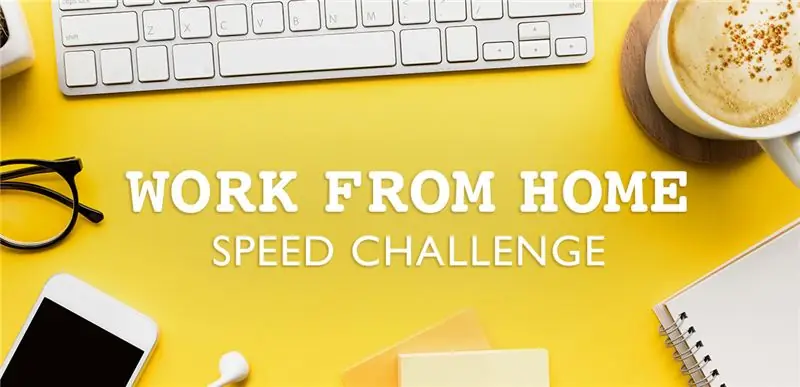
Tweede prys in die Work From Home Speed Challenge
Aanbeveel:
Herinnering aan die afskakel van ligte: 5 stappe

Herinnering aan die afskakel van ligte: onthou, skakel die ligte af, red die aarde. Hierdie toestel help my om 'n gewoonte te ontwikkel om ligte af te skakel wanneer ek my kamer verlaat. Die toestel is eenvoudig deur Arduino gebou, hoofsaaklik met behulp van 'n ligsensor, 'n ultrasoniese afstandmeetinstrument
Persoonlike besittings herinnering: 5 stappe

Persoonlike besittings herinnering: ek glo dat ons almal soortgelyke ervarings het om te vergeet om ons besittings saam te neem nadat ons ons huis verlaat het. Dit is 'n algemene fout wat ons in ons daaglikse lewe maak. Om dit te vermy, het ek 'n idee van 'n toestel wat ons kan herinner om
Herinnering vir honde: 5 stappe

Hondvoedingsherinnering: as u ook 'n hond in u huis het, benodig u miskien hierdie masjien om u daaraan te herinner om u hond te voed, of om dit te herinner dat wanneer u met u hond moet loop. Hierdie masjien is baie klein, sodat almal dit maklik kan dra, en dit is baie
1963 Pi Tourer -spelkonsole: 9 stappe (met foto's)

1963 Pi Tourer -spelkonsole: Dit is 'n 1963 Sky Tourer -motorradio wat ek omskep het in 'n handige draagbare retro -spelkonsole. Dit het 'n ingeboude Raspberry Pi 3, met 6 arcade-knoppies en 'n joystick wat die vintage RetroPie-sprites beheer via 'n Picade-beheerbord. Die
Tele -bediende bioniese arm: 13 stappe (met foto's)

Tele -bediende bioniese arm: In hierdie instruksies maak ons 'n bioniese arm met 'n tele, 'n robotarm wat soortgelyk is aan die menslike hand met ses grade vryheid (vyf vir syfers en een vir die pols). Dit word met die mens se hand beheer met 'n handskoen met buigsensors wat
